A nuvem é sinônimo de armazenamento hoje em dia. iCloud é um armazenamento em nuvem muito popular. É a solução para o espaço limitado que o Mac e outros dispositivos Apple têm a oferecer. Se você tem muitos livros Audible, pode até se perguntar como mover seus audiolivros para o iCloud.
Continue lendo porque você vai aprender como mover livros Audible para a nuvem, especificamente para o iCloud.
Guia de conteúdo Parte 1. A conveniência do iCloudParte 2. Como mover livros audíveis para a nuvemParte 3. Conclusão
Para resumir o que o iCloud faz, ele sincroniza sem fio todos os seus arquivos, como músicas, fotos, aplicativos e vídeos, com a nuvem para que você sempre os acesse por meio de outros dispositivos. Então, se você está tão acostumado a levar um pen drive para qualquer lugar para poder sempre acessar seus arquivos, bem, iCloud salva você do trabalho de fazê-lo.
É um serviço muito simples que faz o backup automático de todos os seus arquivos na nuvem. É muito conveniente, mas pode armazenar todos os seus audiolivros favoritos de Audible? Se ele pode armazenar seus arquivos de música do iTunes, pode fazer o mesmo com seus audiolivros Audible?
Essas são perguntas bastante válidas porque o iCloud aceita formatos de arquivo como MP3, SIFF, AAC, WAV, M4P, M4A e H.264. Como os audiolivros que você obtém da Audible estão nas extensões de arquivo .aax e .aa, você vai se perguntar sobre a compatibilidade, certo?
Bem, não se pergunte mais, porque existem várias maneiras de torná-los compatíveis para que você possa mover audiolivros Audible para a nuvem, especificamente para o iCloud. Se você quiser saber como mover livros Audible para a nuvem, especificamente para o iCloud, primeiro você terá que converter seus audiolivros.
Para tornar seus audiolivros Audible compatíveis com o formato iTunes, você teria que convertê-los primeiro. Você encontrará três programas que podem ajudá-lo converta seus audiolivros Audible em formatos de arquivo aceitáveis no iTunes para que você possa movê-los facilmente para o iCloud.
Continue lendo para aprender como mover livros Audible para a nuvem, especificamente para o iCloud.
A maneira mais fácil de mover seus audiolivros Audible para a nuvem, especificamente o iCloud, é usando o DumpMedia Conversor de música da Apple. Se você está se perguntando o que torna isso fácil com este conversor de música da Apple em particular, ele remove automaticamente DRM de seus audiolivros Audible.
Depois de converter um audiolivro Audible com o uso do DumpMedia Apple Music Converter, o DRM foi removido. Assim, você acaba com um audiolivro convertido compatível com o iTunes e, ao mesmo tempo livre de DRM.
Dê uma olhada nas etapas sobre como você pode usar este conversor de música da Apple em particular.
As etapas detalhadas estão listadas abaixo. Continue lendo-os para que você possa ter uma melhor compreensão de como é fácil usar o DumpMedia Conversor de música da Apple.
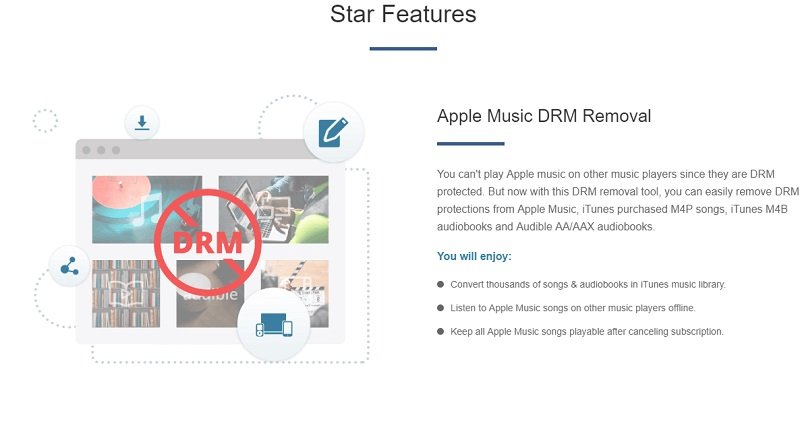
Você encontrará o Apple Music Converter no DumpMedia local na rede Internet. este link fornece acesso direto ao Apple Music Converter. Baixe, instale e abra o programa para ver como é fácil de usar.
Download grátis Download grátis
Depois de lançar o DumpMedia Apple Music Converter no seu Mac, leve o cursor para o lado esquerdo da tela e clique em Audiolivros. Seus audiolivros salvos serão exibidos.

Escolha os audiolivros que deseja converter clicando em cada um deles. Depois de selecionar, você também pode ajustar o formato de saída, escolhendo uma extensão de arquivo que seja compatível com o iTunes. Não se esqueça de escolher um destino para sua produção também. Quando terminar, clique no botão Converter.

Faça login no iCloud no Mac. Vá para Configurações do sistema. Procure iCloud e clique nele. Em seguida, conecte-se. Abra o Finder em seu Mac. Inicie o iCloud Drive do lado esquerdo da janela do Finder. Selecione o audiolivro que deseja mover para o iCloud Drive.
O Freemake Audio Converter também vale a pena considerar. Se você está se perguntando como usá-lo, as etapas abaixo mostrarão como.
Abra um navegador da web e acesse o site deles. A partir daí, você pode baixar o programa. Aguarde o término da instalação.
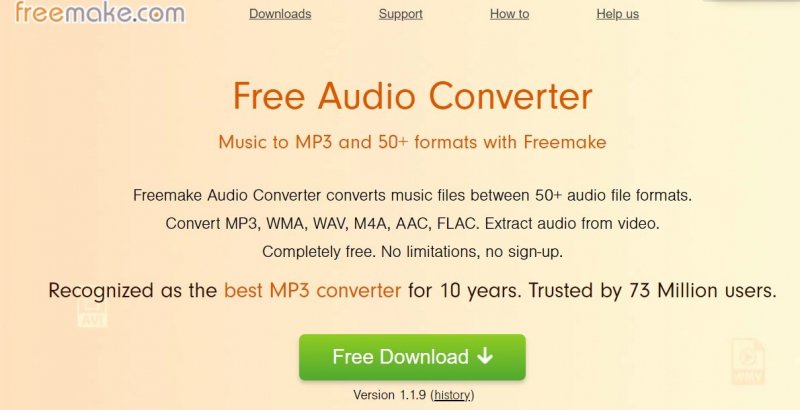
Para adicionar seu audiolivro Audible, clique no botão azul Áudio que você vê no canto superior esquerdo da tela. Depois de clicar nele, vá para a pasta ou programa que armazena os audiolivros Audible baixados.
Para corresponder à compatibilidade de seus audiolivros Audible, clique nas seguintes guias para M4A, WAV ou MP3. Depois de clicar em qualquer um dos formatos de arquivo mencionados, uma janela pop-up aparecerá. Nessa janela pop-up, você pode ajustar a configuração de sua saída. Você também verá o botão azul Converter lá. Basta clicar nele quando estiver pronto para converter seu audiolivro.
Neste ponto, você pode transferir para o iCloud. Faça login em sua conta do iCloud para começar a transferir arquivos. Para fazer isso, vá para Preferências do Sistema para iniciar o iCloud. Em seguida, entre na sua conta iCloud.
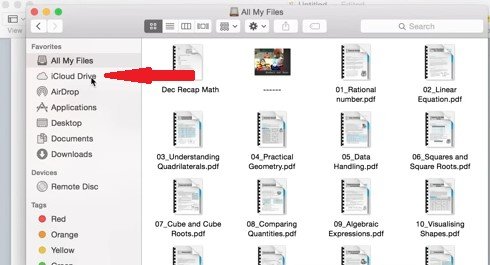
Este é outro programa que você pode considerar usar. As etapas abaixo mostrarão como usá-lo.
Vá para o site deles para fazer o download do referido programa. Basta clicar nos botões Avançar. Não se preocupe com o pop-up de aviso. Este programa é seguro para uso.
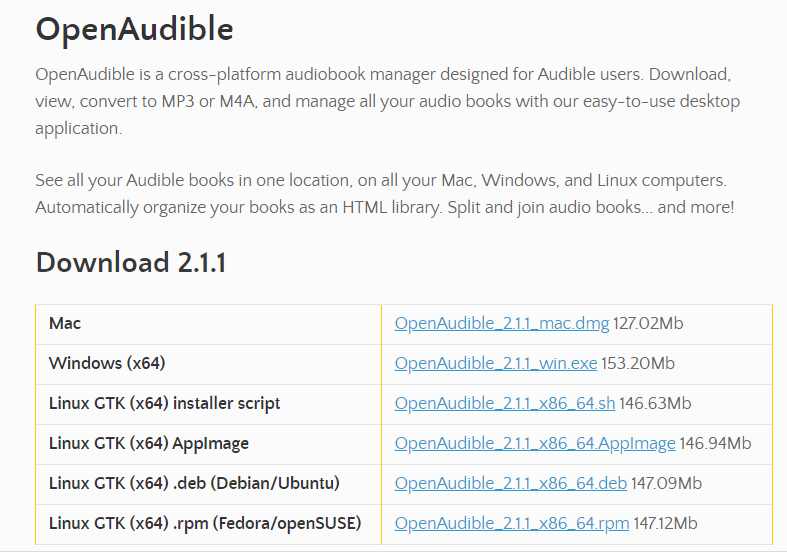
Você precisaria de outro programa para baixar seus audiolivros da Audible e esse programa é o Gerente Audível.
Vá para a sua conta Audible. Escolha um audiolivro e clique no botão Download. Aguarde o término do download. Assim que o download for concluído, arraste o arquivo para o OpenAudible. A partir daí, você pode converter e baixar seu audiolivro.
Você está pronto para mover seu audiolivro Audible para o iCloud. Basta fazer login em sua conta iCloud para mover seu livro Audible lá.
Você poderá saber como mover livros Audible para a nuvem depois de ler este artigo. Contanto que você use o DumpMedia Apple Music Converter para remover o DRM e convertê-lo em um formato de arquivo compatível com o iCloud, pronto.
Você já mudou seus audiolivros Audible para o iCloud? Sinta-se à vontade para compartilhar suas idéias com nossos leitores.
